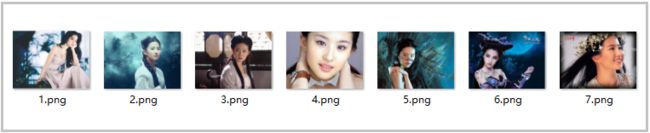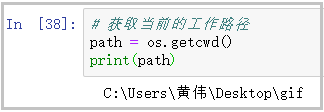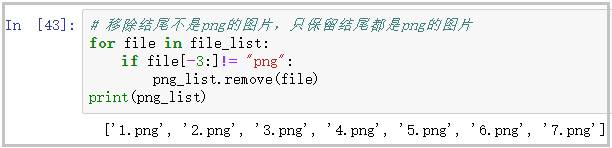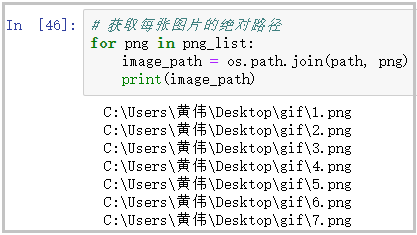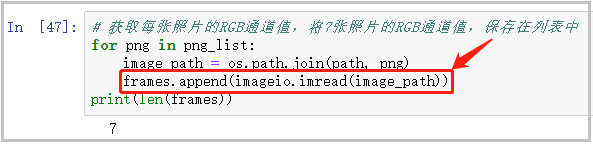20行代码,如何用Python制作好玩儿的gif动态图
前言
本文有很多超实用的小知识点,你看完这篇文章,不仅仅收获一项技能,你收获的还有很多不同的知识。

斗图一直是群里面的朋友最喜欢的活动,也确实很有意思,但是那都是别人做的。如果我自己想制作一个动态图,怎么办呢?比如说,将自己的男(女)朋友的照片,也做成一个gif动态图,再附带上一些文字,是不是超有趣!
可以看到上述的gif图,切换的速度很快,我们也可以适当的放慢这个速度,是不是很有意思。

事实上,我们也可以给图片添加文字,那样这个gif图循环播放的时候,就会有不同的字。出于文章篇幅的原因,给图片添加文字,就留着下一期制作出来后,给大家分享。
gif图制作流程
那么这样一个gif动态图,是怎么制作的呢?现在我就带着大家一步步剖析。我目前使用的jupyter notebook为大家讲解,所以我会尽量将每个知识点,讲述的很细化。
1)获取当前的工作路径
path = os.getcwd()
print(path)
2)获取当前工作路径下的文件列表
file_list = os.listdir(path)
print(file_list)
3)复制一个列表
这里主要介绍的是列表的copy()方法,大家可以自行下去对比学习它与deepcopy()方法的区别。
png_list = file_list.copy()
print(png_list)
4)移除结尾不是png的文件,只保留结尾都是png的文件
这里需要注意的是:如果你的图片都是jpg结尾的,这里都换成jpg,因为我的图片都是png结尾的。同时这里介绍了列表的remove()方法,具体细节大家还是自行下去百度。
for file in file_list:
if file[-3:]!= "png":
png_list.remove(file)
print(png_list)
5)将图片文件中的数字,升序排列
可以看到,我这里文件的数字都是1-7排列好的,升序排列后,数字较小的图片,位于gif动态图的最前面。
png_list.sort(key=lambda x: float(x[:-4]))
png_list
6)拼接得到每张图片的绝对路径
for png in png_list:
image_path = os.path.join(path, png)
print(image_path)
7)获取每张照片的RGB通道值,将7张照片的RGB通道值,保存在列表中
for png in png_list:
image_path = os.path.join(path, png)
frames.append(imageio.imread(image_path))
print(len(frames))
8)将图片保存为gif图,设置了切换时间
关于imageio库的相关用法,大家需要自行下去学习。我这里只能是抛砖引玉,授人以鱼不如授人以渔。
gif_path = os.path.join(path, "my_gif.gif")
imageio.mimsave(gif_path, frames, 'GIF', duration=DURATION)
关于本文使用的素材和完整代码,大家可以关注公众号 【数据分析与统计学之美】,回复 【gif】,获取。